Desde el reciente lanzamiento de nuestros dos nuevos dispositivos de transmisión de redes sociales, Webcaster X1 para Facebook Live y Webcaster X1 para YouTube, los aspirantes a productores de contenido han estado muy entusiasmados con el concepto de transmitir una cámara HD a Facebook Live o YouTube usando un código de dispositivo Webcaster X1 simple.
 Sin embargo, la transmisión social no se limita al uso de una sola cámara en transmisiones en vivo. Nuestros conmutadores de producción en vivo populares, Pearl y Pearl-2, pueden enviar transmisiones a través de RTMP que contienen muchas fuentes y diseños diferentes a Facebook Live y YouTube (entre muchos otros CDN). (Tenga en cuenta que tenemos un artículo de instrucciones que cubre este proceso exacto con más detalle, si está interesado).
Sin embargo, la transmisión social no se limita al uso de una sola cámara en transmisiones en vivo. Nuestros conmutadores de producción en vivo populares, Pearl y Pearl-2, pueden enviar transmisiones a través de RTMP que contienen muchas fuentes y diseños diferentes a Facebook Live y YouTube (entre muchos otros CDN). (Tenga en cuenta que tenemos un artículo de instrucciones que cubre este proceso exacto con más detalle, si está interesado).
Ambos productos Pearl tienen conjuntos de funciones integrales que satisfacen y superan las necesidades de la mayoría de las producciones en vivo de alto nivel. Pero, ¿qué sucede si desea transmitir varias cámaras a una plataforma social pero no? necesita todas las funciones que ofrecen nuestros electrodomésticos Pearl y Pearl-2? ¿O tal vez prefiere una solución de menor costo para la transmisión en vivo de múltiples fuentes a sus seguidores sociales?
Si eso suena como usted, entonces tengo buenas noticias.
Transmitir más, con menos
Al usar los capturadores de video AV.io fáciles de usar de Epiphan con una aplicación de transmisión de código abierto gratuita, como OBS Studio, puede crear una configuración asequible para la transmisión en vivo de múltiples fuentes a su plataforma social favorita.
 Hemos incluido a OBS Studio como una de las mejores plataformas de transmisión en vivo, y por una buena razón. Con OBS Studio, puede crear cualquier cantidad de "escenas" (también conocidas como "diseños") que contengan cualquier combinación de sus fuentes. Y cuando su transmisión se publica y está transmitiendo en vivo, puede cambiar entre estas escenas con solo hacer clic en un botón.
Hemos incluido a OBS Studio como una de las mejores plataformas de transmisión en vivo, y por una buena razón. Con OBS Studio, puede crear cualquier cantidad de "escenas" (también conocidas como "diseños") que contengan cualquier combinación de sus fuentes. Y cuando su transmisión se publica y está transmitiendo en vivo, puede cambiar entre estas escenas con solo hacer clic en un botón.
OBS Studio le permite agregar los siguientes tipos de fuentes en sus escenas para la transmisión de múltiples fuentes:
- Mostrar fuentes (por ejemplo, monitores conectados a su computadora de captura),
- Archivos multimedia (como archivos de video o grabaciones),
- Archivos de imagen (por ejemplo, fondos o texto superpuesto),
- Dispositivos de captura de juegos (es decir, aplicaciones de videojuegos),
- Dispositivos de captura de vídeo *, y más.
*La categoría "Dispositivos de captura de video" incluye cosas como cámaras web, tarjetas de captura o cualquier tipo de dispositivo de video conectado a su computadora. Por lo tanto, todos los dispositivos de captura AV.io (AV.io 4K, AV.io SDI y AV.io HD) entran en esta categoría.
La belleza de nuestros capturadores AV.io es su facilidad de uso. Todo lo que tiene que hacer es conectar sus fuentes HD, SDI o DVI al dispositivo y luego conectar el dispositivo a su computadora de captura a través de USB 3.0, con solo un poco de configuración requerida en OBS Studio.

Transmisión de múltiples fuentes en pocas palabras
Desde aquí, simplemente agregue su grabador AV.io como fuente a cualquiera de sus escenas de OBS Studio y luego agregue cualquier otra fuente adicional que desee. Puede combinar su cámara HD (capturada con su grabador AV.io) con la cámara web integrada de su computadora de captura, contenido en un monitor de pantalla separado o incluso otra cámara HD (o una computadora portátil, tableta o consola de videojuegos) usando un segundo AV.io dispositivo.
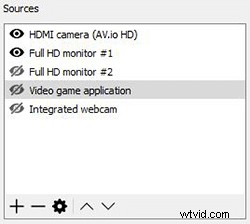
Esta combinación de fuentes personalizadas le permite adaptarse a cualquier caso de uso y crear efectivamente una producción de múltiples fuentes de bajo costo pero de alta calidad.
Por ejemplo, puede usar dispositivos de captura AV.io con OBS para:
- Conferencias – filme a un invitado o orador principal con su cámara HD y cambie a las diapositivas de la presentación del orador para agregar profundidad a la transmisión en vivo
- Vlogs – grabe usted mismo con su cámara HD y cambie a una vista de screencast cuando sea necesario para conectarse mejor con seguidores/suscriptores
- Juegos – captura juegos de alta calidad desde una videoconsola (usando un dispositivo AV.io) o una aplicación de videojuegos en tu computadora de captura (con OBS) y cambia a una cámara web o una escena de cámara HD para obtener comentarios y crear una transmisión en vivo más atractiva
- Enseñanza – grabe usted mismo con su cámara HD y cambie a una aplicación en un segundo monitor de pantalla para ayudar mejor a instruir a otros
- Y mucho más.
Lo mejor de todo es que puede mezclar y combinar cualquiera de estas fuentes para crear escenas personalizadas fuente en fuente y luego cambiar entre estas escenas personalizadas según sea necesario.
Y configurar los ajustes de codificación y transmisión en OBS Studio también es relativamente fácil. OBS Studio contiene una lista de CDN populares, incluidas plataformas sociales como Facebook Live. Seleccionar un CDN de la lista le dice a OBS Studio dónde le gustaría transmitir, por lo que no necesita ubicar e ingresar manualmente la URL del servidor CDN seleccionado o la información RTMP. Todo lo que necesita hacer es configurar el tamaño de cuadro, la velocidad de cuadro, la tasa de bits y cualquier otra configuración adicional, como el audio, según sea necesario.
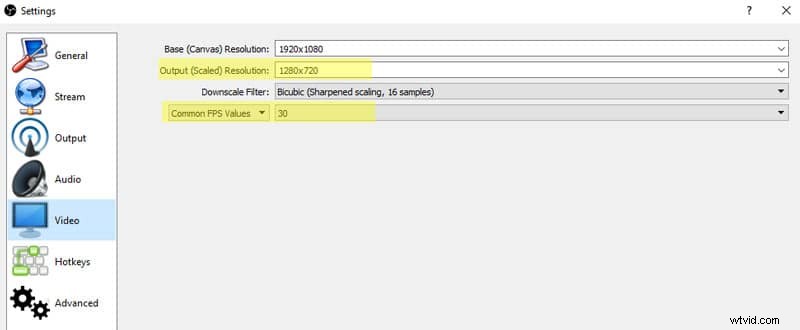
Supongamos que desea transmitir a Facebook Live. Con su preproducción configurada en OBS Studio, debe crear una nueva publicación de Facebook Live y copiar la clave de transmisión proporcionada. Regrese a OBS Studio, ingrese la clave de transmisión y comience su transmisión.
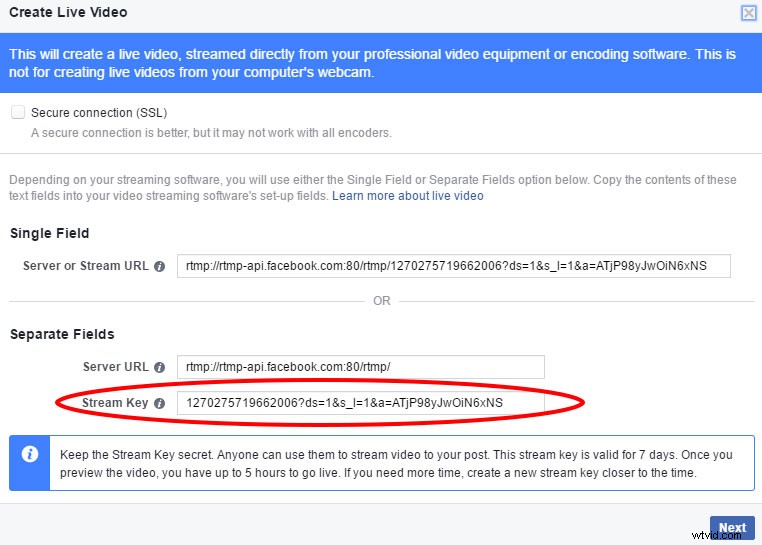
En este punto, OBS Studio ahora está enviando su transmisión a Facebook, pero debe publicar oficialmente la transmisión a través de Facebook Live para que su audiencia pueda verla.
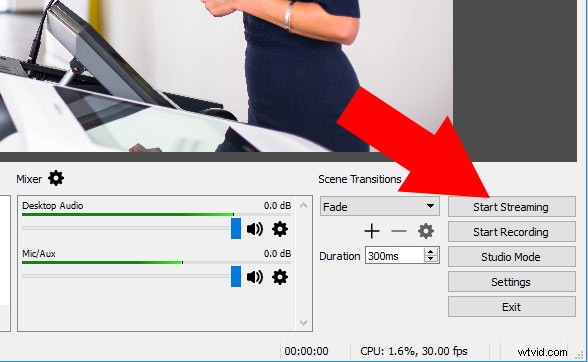
Una vez publicado, ahora puede volver a la interfaz de OBS Studio y cambiar entre sus escenas que contienen su grabador AV.io y otras fuentes. ¡El resultado es una producción en vivo de múltiples fuentes dinámica y asequible con captura de calidad profesional desde su(s) cámara(s) HD!
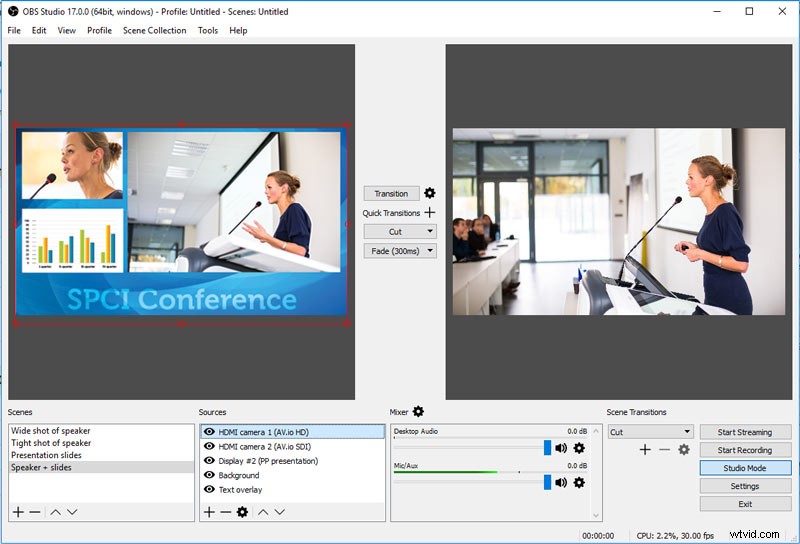
Si desea aprender el proceso de transmisión de múltiples fuentes en un formato más detallado, paso a paso, consulte nuestro artículo Cómo transmitir en vivo una producción de varias cámaras a Facebook Live usando OBS.
Tenga en cuenta que la transmisión de producciones en vivo puede ser una carga para el hardware de su computadora. Si su evento en vivo ha evolucionado hasta el punto en que el procesador de su computadora de captura comienza a sobrecargarse o simplemente ya no desea o necesita dedicar su computadora a la producción en vivo, entonces considere como alternativa nuestros mezcladores de producción en vivo todo en uno:Perla o Perla-2.
